Несколько пользователей Office сообщают о получении «Microsoft ждет, пока другое приложение завершит действие OLE» ошибка при попытке запустить скрипт VBA или при попытке запустить Excel из стартовой панели BI. Сообщается, что эта проблема возникает во всех последних версиях Windows, включая Windows 7, Windows 8.1 и Windows 10).
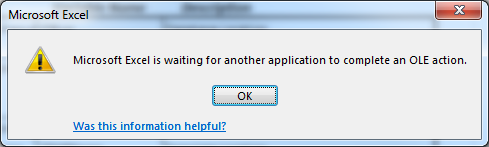 Microsoft Excel ожидает, пока другое приложение завершит действие OLE
Microsoft Excel ожидает, пока другое приложение завершит действие OLE
Что такое действие OLE?
Связывание объекта Действие встраивания (OLE) — это, по сути, механизм, разработанный для того, чтобы помочь различным приложениям Office (Word, Excel, Powerpoint, Sharepoint) взаимодействовать с другими приложениями для успешного завершения операции.
Что является причиной того, что Microsoft Excel ожидает, пока другое приложение выполнит ошибку OLE-действия?
Мы исследовали эту конкретную проблему, просматривая различные пользовательские отчеты и просматривая официальную документацию Microsoft. Нам даже удалось воспроизвести проблему на одной из наших машин для тестирования.
Если Excel отправляет запрос связи другому приложению (скажем, Word), он делает это с помощью объекта OLE, а затем ожидает ответа от приложения. Если ответ не поступает в заданном по умолчанию временном пороге, Excel выдаст конечному пользователю следующее предупреждение: «Microsoft Excel ожидает, пока другое приложение завершит действие OLE»
Хотя сообщение об ошибке всегда одно и то же, на самом деле есть несколько довольно распространенных сценариев, которые вызывают эту конкретную ошибку в Microsoft Excel:
- Протокол DDE отключен из Excel — Эта проблема может возникать из-за Динамический обмен данными (DDE) протокол отключен в настройках Excel.
- Поврежденная установка Office — Некоторые затронутые пользователи сообщают, что проблема была решена после переустановки или восстановления всей установки Office.
- Надстройка Adobe Acrobat PDFMaker конфликтует с Excel — Было несколько отчетов пользователей, которые смогли решить проблему, отключив или удалив плагин PDFMaker.
- Процесс IE (Internet Explorer) мешает работе DDE — Обычно это происходит, когда пользователь пытается сохранить файл в Microsoft Excel. В этом случае решение состоит в том, чтобы закрыть процесс вручную.
Если вы в настоящее время пытаетесь устранить это конкретное сообщение об ошибке, эта статья предоставит вам несколько шагов по устранению неполадок. Ниже у вас есть выбор методов, которые другие пользователи в аналогичной ситуации успешно использовали, чтобы решить проблему.
Для достижения наилучших результатов следуйте приведенным ниже методам, пока не встретите исправление, эффективное для решения проблемы. Давай начнем
Способ 1. Удаление Adobe Acrobat PDFMaker (если применимо)
Некоторым пользователям удалось устранить сообщение об ошибке, удалив надстройку Adobe Acrobat PDF Maker. Как оказалось, этот плагин может конфликтовать с определенными версиями Microsoft Excel.
Вот список версий Office, совместимых с PDF Maker:
- Office 2010 (Office 14) 32-разрядный и 64-разрядный
- Office 2013 (Office 15) 32-разрядный и 64-разрядный
- Office 2016 (Office 16) 32-разрядная и 64-разрядная версии
Замечания: Вы можете ознакомиться с полным руководством по совместимости Adobe (Вот).
Если этот сценарий применим, и вы не сильно полагаетесь на PDF Maker, вы, скорее всего, сможете решить эту проблему, отключив или удалив надстройку Adobe Acrobat PDFMaker.
Вот краткое руководство о том, как это сделать:
Обновить: Вы также можете использовать это исправление (здесь), чтобы автоматически отключить надстройку PDFMaker. Он совместим со всеми последними версиями Windows, включая Windows 10, Windows 8.1, Windows 7 и Windows Vista.
- Откройте Microsoft Excel и нажмите файл используя ленту
 Откройте Microsoft Excel и перейдите к файлу
Откройте Microsoft Excel и перейдите к файлу - В меню Файл выберите Опции (внизу списка меню).
 Перейдите в «Надстройки», выберите «Надстройки COM» в раскрывающемся меню и нажмите «Перейти».
Перейдите в «Надстройки», выберите «Надстройки COM» в раскрывающемся меню и нажмите «Перейти». - В поле Надстройки COM снимите флажок, связанный с Acrobat PDFMaker Office COM Надстройка или выберите его и нажмите «Удалить», чтобы полностью удалить его.
- Перезагрузите компьютер и заново выполните шаги, которые ранее вызывали ошибку, после завершения следующего запуска.
Если вы все еще сталкиваетесь с «Microsoft Excel ожидает, пока другое приложение завершит действие OLE» Ошибка, перейдите к следующему способу ниже.
Способ 2. Разрешение приложениям, использующим DDE, в настройках Excel
Как сообщают многие пользователи, проблема может возникнуть, если Microsoft Excel настроен на игнорирование любых приложений, которые пытаются установить связь с Excel, используя Динамический обмен данными (DDE) протокол.
Например, допустим, вы дважды щелкнули книгу Excel в проводнике Windows — как только команда зарегистрируется, динамический обмен данными (DDE) будет отправлен в Excel. Этот обмен инструктирует Excel открыть книгу, которую вы только что дважды щелкнули.
Если Excel настроен на игнорирование приложений, использующих Динамический обмен данными протокол, обмен не произойдет, и вы увидите «Microsoft Excel ожидает, пока другое приложение завершит действие OLE» вместо сообщения об ошибке.
К счастью, вы можете легко исправить эту проблему, открыв Опции меню Excel и включение протокола DDE. Вот краткое руководство о том, как это сделать:
- Откройте Microsoft Excel и нажмите файл. Не имеет значения, открываете ли вы новую рабочую книгу или новый документ.
 Откройте Microsoft Excel и перейдите к файлу
Откройте Microsoft Excel и перейдите к файлу - в файл меню, нажмите на Опции с левой панели.
 Включение протокола DDE в Excel
Включение протокола DDE в Excel - Нажмите Хорошо чтобы сохранить изменения, перезапустите Microsoft Excel. Затем повторите операцию, которая ранее вызывала «Microsoft ждет, пока другое приложение завершит действие OLE» ошибка и посмотреть, если проблема все еще происходит.
Если вы все еще сталкиваетесь с тем же сообщением об ошибке, перейдите к следующему способу ниже.
Способ 3: уничтожение процесса Internet Explorer (IE)
Несколько пользователей видят «Microsoft ждет, пока другое приложение завершит действие OLE» ошибка при попытке сохранить файл, вы можете увидеть ошибку из-за того, что процесс IE мешает Динамический обмен данными (DDE) обмен.
Пользователи в аналогичной ситуации сообщили, что проблема была решена после того, как они вручную завершили процесс IE. Вот краткое руководство о том, как это сделать:
- Нажмите Ctrl + Shift + Esc открыть Диспетчер задач.
- В диспетчере задач перейдите к Процессы и посмотрите, есть ли у вас какой-либо процесс, принадлежащий Internet Explorer, который в данный момент активен.
- Если вы видите один открытый, просто щелкните по нему правой кнопкой мыши и выберите Конечная задача закрыть это.
 Закрытие процесса Internet Explorer (IE)
Закрытие процесса Internet Explorer (IE) - Вернитесь в Excel и посмотрите, «Microsoft ждет, пока другое приложение завершит действие OLE» ошибка все еще происходит, когда вы пытаетесь сохранить файл.
Если вы все еще сталкиваетесь с той же ошибкой, перейдите к следующему способу ниже.
Метод 4: Подавление обмена сообщениями приложения Excel
Если вы видите сообщение об ошибке при попытке запустить сценарий VBA, одним из обходных путей будет подавление обмена сообщениями приложения с помощью крошечного фрагмента кода.
Но имейте в виду, что это не решит саму проблему — это всего лишь обходной путь, который предотвращает появление сообщения об ошибке. Однако будет полезно, если вашей единственной целью является предотвращение появления сообщения об ошибке.
Вот краткое руководство по вставке кода VBA в Excel Workbook, которое подавит обмен сообщениями приложений Excel:
- Откройте книгу в Excel и нажмите Alt + F11 открыть Visual Basic Editor (VBE).
- в проект панель (слева), щелкните правой кнопкой мыши на ThisWorkbook и выбрать Вставить> Модуль.
- Нажмите Ctrl + S и нажмите нет когда вы видите «Следующие функции не могут быть сохранены в книге без макросов» предупреждение.
 Нажмите Нет в окне с предупреждением
Нажмите Нет в окне с предупреждением - Затем выберите подходящее место для измененной рабочей книги, задайте правильное имя и убедитесь, что Сохранить как тип установлен в Excel с поддержкой макросов Рабочая тетрадь. Как только все в порядке, нажмите на Сохранить создать Книга с поддержкой макросов Excel.
 Создание книги Excel с поддержкой макросов
Создание книги Excel с поддержкой макросов - Нажмите Alt + Q закрыть редактор и вернуться к своей книге. Вернувшись в редактор, нажмите Alt + F8, выберите только что созданный макрос и нажмите Бежать.
После завершения этой процедуры вы больше не должны видеть «Microsoft Excel ожидает, пока другое приложение завершит действие OLE» ошибка с этой рабочей книгой (хотя она все еще может возникать в фоновом режиме).
Метод 5: Отключить режим совместимости (если применимо)
Некоторым пользователям удалось решить проблему, обнаружив, что исполняемый файл Excel запущен в Режим совместимости. Это может произойти из-за ручного вмешательства пользователя или стороннего приложения.
Если вы подозреваете, что Excel работает в режиме совместимости, отключите его и посмотрите, «Microsoft Excel ожидает, пока другое приложение завершит действие OLE» ошибка перестает появляться. Как правило, сообщение об ошибке возникает, если исполняемый файл Excel настроен для работы в режиме совместимости с Windows Vista и более ранними версиями.
Вот краткое руководство по отключению режима совместимости:
- Щелкните правой кнопкой мыши исполняемый файл Excel (или ярлык) и выберите свойства.
 Щелкните правой кнопкой мыши исполняемый файл Excel и выберите «Свойства».
Щелкните правой кнопкой мыши исполняемый файл Excel и выберите «Свойства». - в свойства окно, перейдите к Совместимость и снимите флажок, связанный с Запустите эту программу в режиме совместимости.
 Снимите флажок Запустить эту программу в режиме совместимости
Снимите флажок Запустить эту программу в режиме совместимости

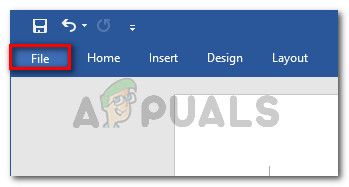 Откройте Microsoft Excel и перейдите к файлу
Откройте Microsoft Excel и перейдите к файлу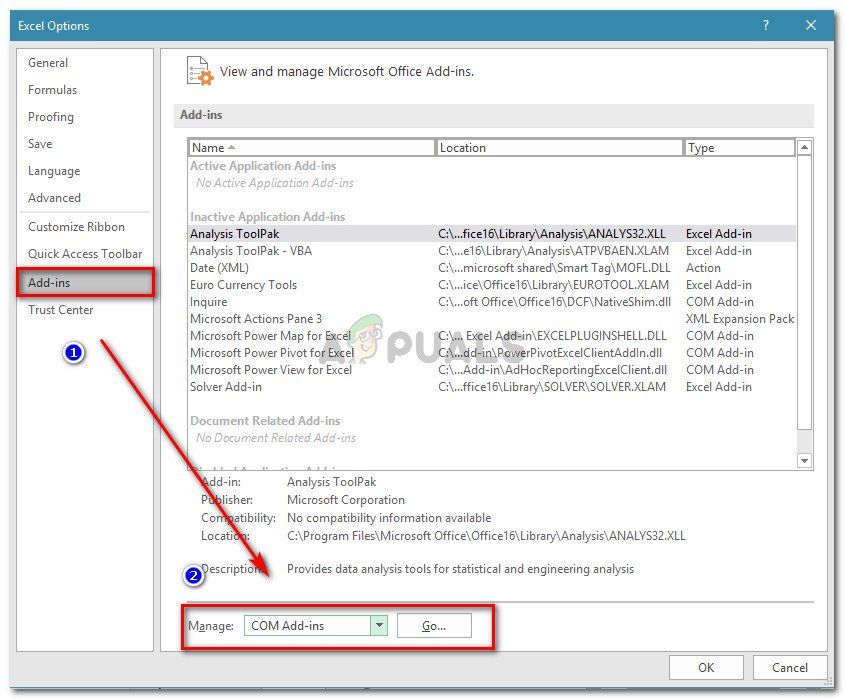 Перейдите в «Надстройки», выберите «Надстройки COM» в раскрывающемся меню и нажмите «Перейти».
Перейдите в «Надстройки», выберите «Надстройки COM» в раскрывающемся меню и нажмите «Перейти».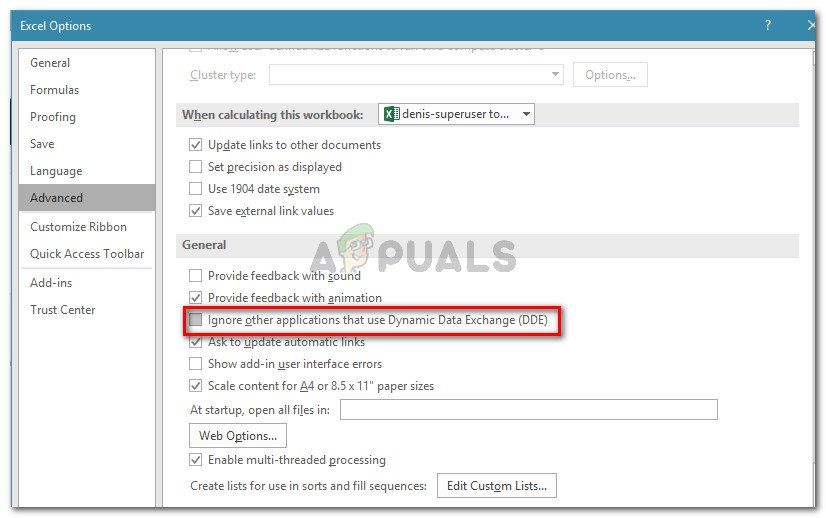 Включение протокола DDE в Excel
Включение протокола DDE в Excel Закрытие процесса Internet Explorer (IE)
Закрытие процесса Internet Explorer (IE)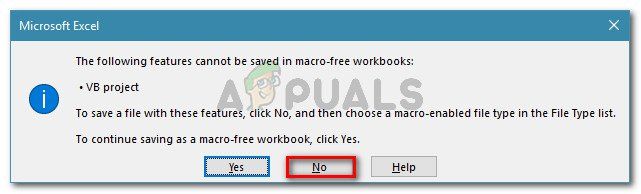 Нажмите Нет в окне с предупреждением
Нажмите Нет в окне с предупреждением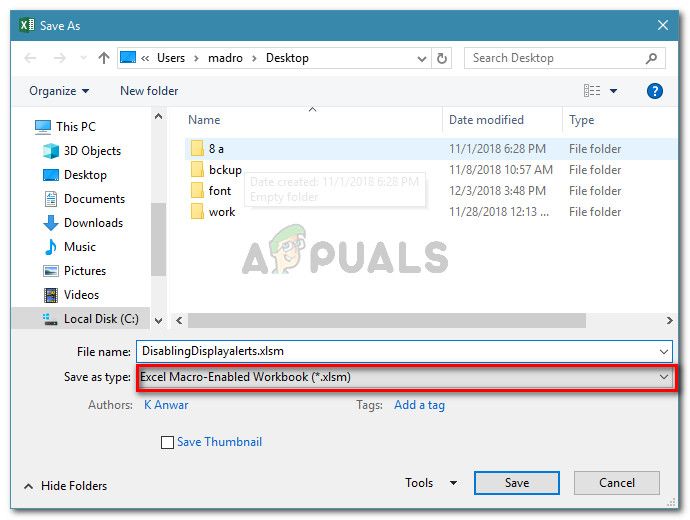 Создание книги Excel с поддержкой макросов
Создание книги Excel с поддержкой макросов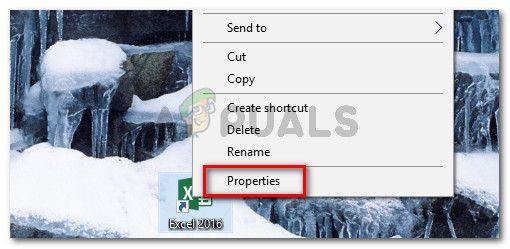 Щелкните правой кнопкой мыши исполняемый файл Excel и выберите «Свойства».
Щелкните правой кнопкой мыши исполняемый файл Excel и выберите «Свойства».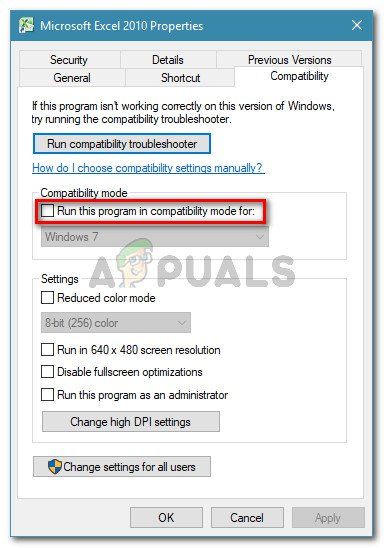 Снимите флажок Запустить эту программу в режиме совместимости
Снимите флажок Запустить эту программу в режиме совместимости



